Чертежи угловой прихожей ПУ-01
Прихожие «
RUB UAHЦена:
Заказать
Размер (длина, глубина, высота): 850х850х2100 мм.
Кромка ПВХ 2,0 мм: верхняя крышка, фасады дверей и выдвижных ящиков, передние торцы переборок, радиусная полка, большая открытая полка и дно секции со штангой для одежды.
Кромка ПВХ 0,5 мм: остальные детали угловой прихожей.
Направляющие: телескопические (шариковые) – L300 мм.
Дополнительная информация: по вашей заявке возможно внесение изменений в размеры и дизайн конструкции.
Компактно, функционально, стильно – так в трёх словах хочется охарактеризовать угловую прихожую ПУ-01. Обладатели малогабаритных «хрущёвок» могут с облегчением выдохнуть – появился достойный вариант обустройства их маленького коридора. Данная модель также придётся по душе и тем, кто ищет компактную угловую мебель для большого помещения.
Давайте детально рассмотрим угловую прихожую ПУ-01.
Слева вы видите открытую нишу со штангой для одежды. В ней можно повесить на плечиках длинные пальто и куртки. Над штангой предусмотрена большая глубокая полка, которая подойдёт для шапок и шарфов.
Для размещения верхней одежды на штанге, хватит пространства глубиной 540-550 мм, а левая ниша прихожей имеет глубину 850 мм. Мы считаем, что надо ценить каждый миллиметр жилого пространства, поэтому в глубине левой секции установлено пять небольших полок глубиной 262 мм.
Правая секция прихожей ПУ-01 состоит из двух выдвижных ящиков глубиной 320 мм, а за двумя дверными фасадами скрывается шесть ячеек с полками глубиной 342 мм. К фасаду верхней двери прикреплено зеркало, наличие которого необходимо в мебели данного типа.
В средней открытой секции установлены крючки для одежды и сумок, а над ними – радиусная угловая полка. Здесь можно вешать куртки, сумки, а также хранить шарфы и шапки.
Сделать своими руками угловую прихожую ПУ-01 вам помогут качественные чертежи, в которых указаны точные размеры деталей, расстояния до отверстий, а также список материалов и фурнитуры. Остаётся внимательно сделать разметку и сверловку, а затем собрать готовое изделие.
Закажите чертежи и сделайте прихожую, которая обойдётся вам дешевле, чем в магазине.
Бесплатные услуги
Разработка с нуля чертежей мебели для нашего каталога
Пришлите нам изображение интересующего Вас изделия, и если мы решим разместить его чертежи в нашем каталоге, то Вы сможете их купить по самой низкой цене.
Чертежи зеркального отображения данной модели
Подготовим чертежи правосторонней (левосторонней) версии этого изделия.
Карты раскроя под любые размеры ЛДСП и ЛДВП
Вы указываете размеры плитных материалов в бланке заказа, а мы делаем карты раскроя под данный формат ЛДСП и ЛДВП.
Карты раскроя для изготовления комплекта мебели
Решили сделать из ЛДСП одного цвета несколько изделий (например, прихожую, шкаф-купе и комод)? Мы бесплатно подготовим индивидуальные карты раскроя для Вашего комплекта мебели, разработанного по нашим чертежам.
Поможем сэкономить на покупке лишнего листа ЛДСП
Если последний лист ЛДСП почти не заполнен, то мы постараемся разместить на нём детали, которые не видны снаружи. В результате Вы сможете вырезать их даже из остатков ЛДСП другого цвета.
RUB UAHЦена:
(с бесплатными услугами)
Заказать
Дополнительные услуги
Разработка чертежей с нуля по Вашему эскизу
Если в нашем каталоге нет интересующей Вас модели, тогда пришлите нам её изображение – мы разработаем чертежи и сделаем карты раскроя.
Изменение габаритных размеров изделия
Не устраивают габариты данной модели? Мы подготовим для Вас чертежи мебели необходимых размеров.
Внесение изменений в конструкцию модели
Добавление или удаление: полок, переборок, выдвижных ящиков и т д.
Изменение материала фасадов
Заменим в чертежах материал фасадов на МДФ, массив или ЛДСП другого цвета.
Изменение толщины ЛДСП
Хотите сделать эту модель из ЛДСП 18 мм или 22 мм? Мы подготовим для Вас пакет чертежей под любую толщину материала.
Замена кромок на деталях
Установим кромки требуемой толщины в чертежах деталей из ЛДСП.
Замена направляющих выдвижных ящиков
Заменим в чертежах шариковые направляющие на роликовые и наоборот.
Замена мебельных ручек
Укажем в чертёжной документации мебельные ручки с требуемым расстоянием между крепёжными винтами.
Цена:
(с дополнительными услугами)
Заказать
Прихожие «
Очередной чертеж шкафа купе с деталировкой – Сделаем мебель сами
Главная » Шкафы купе
Автор: Дмитрий Черпашин
Здравствуйте друзья.
Как вам известно, лучшее обучение всегда основано на примерах.
По этому, я продолжаю выкладывать некоторые из проектов, заказанных «онлайн».
Сегодня – проект небольшого шкафа купе с раздвижной системой из двух фасадов.
Его габаритные размеры: 2400х1600х550(мм)
Состоит он из двух независимых модулей, в одном из которых расположен модуль с выдвижными ящиками.
Выдвижные ящики рассчитаны под телескопические направляющие на 400мм.
Фасады этого модуля – из ДСП, из которого сделан весь шкаф, и закатаны кромкой ПВХ, толщиной 2мм (такой же кромкой должны быть закатаны горизонты, задняя деталь, угловые полки и бока).
Для изготовления этого изделия, используется ЛДСП, размерами 2750х1830х16 (мм) (на основе этих размеров сделаны карты раскроя, представленные ниже).
В состав шкафа входят открытые угловые полки.
Нижние и верхние горизонты – сдвоенные (32мм).
Итак, схемы изделия:
Размеры деталей из ДВП:
| дно1 | 398 | 2 | |||
| дно2 | 398 | 458 | 2 | ||
| Задняя стенка | 2334 | 748 | 1 | ||
| Задняя стенка1 | 2334 | 548 | 1 |
Размеры проема для расчета и изготовления раздвижной ситсемы:
2336х1268 (мм).
Первый размер – высота, второй – ширина.
Карты раскроя на изготовление:
Все изделие собирается на кнфирматах. Две его секции крепятся друг с другом межсекционными стяжками.
Фото готового изделия:
Вот такой, несложный шкаф, который может сделать любой желающий…
На этом все, до встречи.
3
Понравилась статья? Поделиться с друзьями:
Глава 4. Рисование фасадов и разрезов – Учебные пособия по программам визуальной графической коммуникации для дизайна интерьера
Часть первая. Автокад
По завершении этого занятия учащиеся смогут:
- (CO 1) Начертить разрез
- (CO 2) Начертить фасад на плане этажа
- (CO 3) Добавить/редактировать текст и аннотацию (в аннотативном пространстве модели) — M-текст, стиль текста, M-выноска и стиль мультивыноски
Основные моменты сеанса
В конце занятия учащиеся могут создать приведенную ниже графику.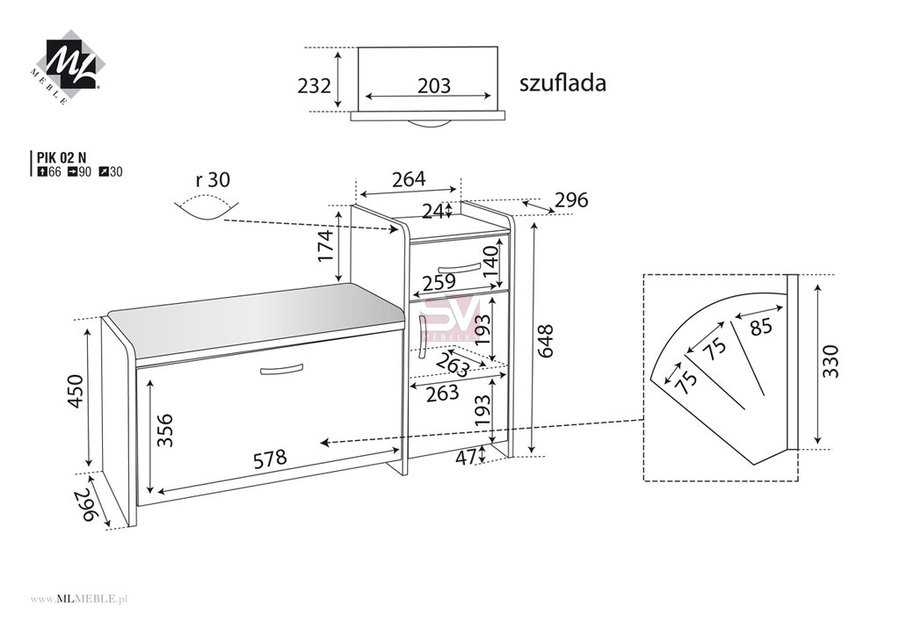
Содержание лекций
(CO 1) Начертить разрез «Секция — это разрез пространства, который покажет больше особенностей комнаты. Это также позволяет вам показать некоторые структурные детали. Линию разреза можно вырезать из любой части пространства, в зависимости от того, что вы хотите показать».
«Чертеж в разрезе, «разрез» или «чертеж в разрезе» показывает вид конструкции, как если бы она была разрезана пополам или разрезана по другой воображаемой плоскости».
Получено с https://www.designingbuildings.co.uk/wiki/Section_drawing
Для получения дополнительной информации о чертеже сечения здания, пожалуйста, прочитайте эту страницу: https://www. designingbuildings.co.uk/wiki/Section_drawing
designingbuildings.co.uk/wiki/Section_drawing
В этом учебном пособии учащиеся нарисуют секцию здания на основе чертежа дома Имса, дома, секции A-A’, плана южной секции (вы можете загрузить изображение из модуля Canvas и по этой ссылке Eames_House_House_Section_A-A’.jpg) и планирование вашего пространства (мебель, светильники и оборудование).
Изображение предоставлено: Скриншот, снятый Автором с http://www.loc.gov/pictures/collection/hh/item/ca4169/ (исполнительный чертеж Eames House, общественное достояние)
- [ШАГ 01] Откройте файл CAD для проекта Eames House.
- [ШАГ 02] Скопируйте планы этажей (1-й этаж и 2-й этаж) на правую сторону 100′. Этот шаг необязателен, но я предпочитаю сохранять исходные планы и использовать скопированные планы для создания разреза.
- [ШАГ 03] подтвердите, что вы находитесь на слое [0] и начертите линию сечения (рекомендуется использовать [PLINE]) на первом этаже для вида сечения.
 Скопируйте линию сечения в том же положении для второго этажа. Вы можете положиться на линию сетки столбца. (Для линии сечения вы можете разорвать и сместить линию, чтобы сосредоточиться на ключевых элементах интерьера и/или архитектуре. Линия должна начинаться и заканчиваться за пределами плана, и вы должны добавить небольшой перпендикулярный прямоугольник, чтобы указать направление вида в разрезе. Обновите линии сечения до слоя [A-ANNO].0021
Скопируйте линию сечения в том же положении для второго этажа. Вы можете положиться на линию сетки столбца. (Для линии сечения вы можете разорвать и сместить линию, чтобы сосредоточиться на ключевых элементах интерьера и/или архитектуре. Линия должна начинаться и заканчиваться за пределами плана, и вы должны добавить небольшой перпендикулярный прямоугольник, чтобы указать направление вида в разрезе. Обновите линии сечения до слоя [A-ANNO].0021
- [ШАГ 4] Проведите перпендикулярную линию от линии разреза на первом этаже, чтобы указать границу здания и границу чертежа.
- [ШАГ 5] Вставьте чертеж сечения (Eames_House_House_Section_A-A’.jpg), щелкнув [вставка] > щелкните [прикрепить] > выберите файл Eames_House_House_Section_A-A’.jpg из папки проекта > щелкните [открыть] > щелкните [ok ] в окне «Прикрепить изображение» > щелкните базовую точку и вторую точку, чтобы вставить изображение > установите параметр «Выцветание изображения» на 50 > щелкните изображение правой кнопкой мыши > щелкните [Порядок отрисовки] > щелкните [Отправить на задний план]
- [ШАГ 6] Переместите (используйте команду [move]) и измените масштаб (используйте команду [масштаб]) вставленного изображения, чтобы оно соответствовало границам здания для линий разреза.

Обратите внимание, вы должны правильно использовать объектную привязку [F3] при настройке масштаба. Иногда объектная привязка отлично работает, чтобы щелкнуть объект САПР. Иногда не работает команда кликнуть по точке растрового изображения.
- [ШАГ 7] Теперь вы готовы нарисовать раздел со вставленным изображением.
- Примечание 1. Вы будете полагаться на размеры на вставленном изображении, линии на вашем плане этажа. Используйте числовые значения для рисования линий (пожалуйста, не нажимайте просто на изображение, за исключением винтовой лестницы. Изображение является эталонным только потому, что масштабированное изображение всегда немного отклоняется).
- Примечание 2. Создайте три новых слоя
- [A-LWT-OBJECT] 0,2 мм — края объектов и представляют собой изменение глубины
- [A-LWT-SECTION] 0,5 мм — линии обозначают границу любого прореза
- [A-LWT-SURFACE] 0,05 мм — линии являются деталями на объекте. Они не представляют значительных (если вообще есть) изменений в глубине 90 010
- Примечание 3.
 Используйте [LINE]. Команды [PLINE], [SPLINE], [CIRCLE], [TRIM], [OFFSET], [FILLET], [EXTEND] и [STRETCH].
Используйте [LINE]. Команды [PLINE], [SPLINE], [CIRCLE], [TRIM], [OFFSET], [FILLET], [EXTEND] и [STRETCH]. - Примечание 4. Вы также вручную обновляете тип линии для дверных и оконных проемов.
- Примечание 5. Сначала вы рисуете направляющие. Вы используете [xline] для создания линии бесконечной длины.
- Затем вы рисуете линии сечения.
- Затем вы рисуете линии сечения.
- После этого вы рисуете линии объекта.
- После этого вы рисуете линии объекта.
- Нарисуйте линии поверхности для деталей.
- Нарисуйте линии поверхности для деталей.
- Наконец, вы добавляете мебель, и вам следует отредактировать детали и объекты, скрытые с лицевой стороны объекта.
- Наконец, вы добавляете мебель, и вам следует отредактировать детали и объекты, скрытые с лицевой стороны объекта.
- [ШАГ 8] Переместите разрез и линии разреза, которые вы нарисовали, за исключением вставленного изображения на 100′ влево, чтобы сохранить чертеж разреза в безопасной области рисования.
- [ШАГ 9] Создайте блок для раздела.
 Выберите все элементы в разделе > Введите [B] для создания блока > Определите имя [000_Section A-A’] > Нажмите [OK]
Выберите все элементы в разделе > Введите [B] для создания блока > Определите имя [000_Section A-A’] > Нажмите [OK]
(CO 2) Начертить фасад на плане этажа
«Фасад — вид сбоку объекта при рисовании внутренних фасадов; это будет представлять одну из стен. Это будет включать любые окна или двери, а также любую встроенную мебель, которая находится в непосредственном контакте со стеной».
Получено с https://www.nda.ac.uk/blog/identify-plans-elevations-sections/
«Термин «фасад» относится к орфографической проекции внешних (а иногда и внутренних) поверхностей здания, то есть двухмерному чертежу фасадов здания».
Получено с https://www.designingbuildings.co.uk/wiki/Elevations
В этом учебном пособии учащиеся нарисуют внутренний фасад на основе чертежа дома Имса, дома, сечения C-C, плана западного фасада в гостиной. Студенты не будут рисовать раздел. Вам нужно будет понять концепцию фасада и рисовать только внутренний фасад.
Студенты не будут рисовать раздел. Вам нужно будет понять концепцию фасада и рисовать только внутренний фасад.
- [ШАГ 01] Выберите вид фасада.
- [ШАГ 02] Нарисуйте контур возвышения, используя [xline], чтобы нарисовать границу возвышения.
- [ШАГ 03] Поверните и переместите вид сечения c-c’ из вставленного изображения, чтобы он соответствовал границе фасада. Вам нужно будет повернуть на 90 градусов по часовой стрелке.
- [ШАГ 04] Поверните скопированный план этажа и вставленное изображение на 90 градусов против часовой стрелки. Цель этого шага — быстро нарисовать высоту. Обычно на отрисовку фасада в правильном направлении (вверх-север, вниз-юг, влево-запад и вправо-восток) уходит меньше времени.
- [ШАГ 05] Удалите ненужные элементы из скопированного плана этажа. Убедитесь, что вы сохранили исходный план этажа. Вы только удаляете элементы в КОПИИРОВАННОМ плане этажа.
- [ШАГ 06] Теперь вы можете нарисовать высоту
- Начертите уровень пола и потолка (8′ -1″ AFF) (Как правило, внутренний фасад отображает только элементы интерьера.
 Вы не рисуете толщину стены, оконный проем, конструкцию потолка и конструкцию крыши.) > Измените линии для концов стен, уровня пола и уровня потолка на [A-LWT-SECTION]
Вы не рисуете толщину стены, оконный проем, конструкцию потолка и конструкцию крыши.) > Измените линии для концов стен, уровня пола и уровня потолка на [A-LWT-SECTION] - Переключите слой на [A-LWT-OBJECT] > Нарисуйте стену и мебель, используя [LINE], [PLINE], [CIRCLE], [FILLET]. [ОТДЕЛКА]
- При необходимости переключите слой на [A-LWT-SURFACE] > Нарисуйте все, что не важно с точки зрения конструкции.
- Начертите уровень пола и потолка (8′ -1″ AFF) (Как правило, внутренний фасад отображает только элементы интерьера.
- [ШАГ 07] Добавьте размеры и проем для получения дополнительной информации
- В строке состояния приложения переключите масштаб на 3/8 дюйма = 1 фут 0 дюймов
- Введите [ddim] и нажмите [enter], чтобы открыть [Диспетчер размерных стилей]
- Щелкните [Annotative-3-32] > щелкните [Set Current] > щелкните [Close]
- Введите [dim] и нажмите [enter], чтобы добавить размер
- Вам нужно будет щелкнуть начало первой выносной линии > щелкнуть начало второй выносной линии > указать положение размерной линии. Повторите этот процесс, чтобы добавить измерения для дела.

- [ШАГ 08] Создайте блок для высоты.
- Выберите отметку, включая линии и размеры.
- Введите [b], нажмите [enter], чтобы открыть [Определение блока]
- Определите имя [000_Elevation-A]
- Нажмите [OK], чтобы завершить команду
- [ШАГ 09] Организуйте свои рисунки.
- Переместите вставленные опорные изображения на 75′ северной плоскости.
- Переместите свой разрез и фасад на правую сторону планов этажей.
(CO 3) Добавить/редактировать текст и аннотацию (в пространстве модели – аннотативный) – M-текст, стиль текста, M-выноска и стиль мультивыноски
В этом учебном пособии учащиеся узнают, как добавлять и редактировать текст и аннотации в области рисования с помощью [МНОГОСТРОЧНЫЙ ТЕКСТ], [СТИЛЬ ТЕКСТА], [МНОГОСТРОЧНАЯ ВЫНОСКА] и [СТИЛЬ ВЫНОСКИ]
Добавьте названия и номера комнат на план этажа.
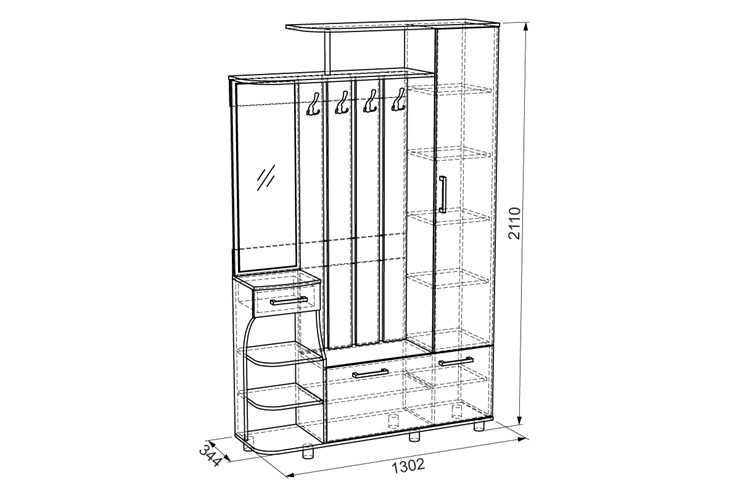
- [ШАГ 01] Переключиться на слой [A-ANNO-TEXT]
- [ШАГ 02] Настройте единицы, набрав [UN] и нажав [enter], чтобы открыть [Единицы чертежа].
- Текущая точность единиц измерения 0′ -0 1/16″
- Измените точность единицы измерения на 0′ -0 1/32″
- Нажмите [OK], чтобы закрыть окно Единицы чертежа
- [ШАГ 03] Добавьте два стиля текста для названий и номеров комнат.
- На вкладке «Аннотации» панели «Текст» на ленте щелкните [Стандартный] > щелкните [Управление стилями текста]
- На вкладке «Аннотации» панели «Текст» на ленте щелкните [Стандартный] > щелкните [Управление стилями текста]
- В окне [Стиль текста] нажмите [Создать]
- Введите имя стиля [Аннотатив 1-8] и нажмите [OK]
- Подтвердите, что флажок [Аннотативный] установлен, обновите высоту текста на бумаге до [0′-0 1/8″]
- Нажмите [Применить]
- Нажмите [Установить ток]
- Нажмите [Создать]
- Введите имя стиля [Аннотатив 3-32] и нажмите [OK]
- Подтвердите, что флажок [Аннотативный] установлен, обновите высоту текста на бумаге до [0′-0 3/32″]
- Нажмите [Применить] и нажмите [Закрыть]
- [ШАГ 04] Добавить название комнаты
- Убедитесь, что стиль текста установлен на [Аннотативный 1-8] на вкладке [Аннотации] на панели [Текст]
- Нажмите [Многострочный текст] на вкладке [Аннотации] на панели [Текст]
или введите [mt] и нажмите [Enter] - Определите текстовое поле для имени комнаты.
 Для названия комнаты рекомендуется использовать все заглавные буквы. Иногда используйте аббревиатуру. (например, ЖИВОЙ РМ)
Для названия комнаты рекомендуется использовать все заглавные буквы. Иногда используйте аббревиатуру. (например, ЖИВОЙ РМ) - Введите [имя комнаты] и щелкните точку за пределами текстового поля.
- [ШАГ 05] Добавить номер комнаты
- Убедитесь, что для стиля текста установлено значение [Аннотативный 3-32] на вкладке [Аннотации] на панели [Текст]
- Нажмите [Многострочный текст] на вкладке [Аннотации] на панели [Текст]
или введите [mt] и нажмите [Enter] - Определите текстовое поле для номера комнаты.
- Введите [имя комнаты] и щелкните точку за пределами текстового поля. Как правило, для каждой комнаты требуется один номер, например, 102 (Первая цифра (1) указывает номер этажа. В этом случае гостиная находится на первом уровне. Вторая и третья цифры (02) обозначают номер комнаты, которую начинается от главного входа по часовой стрелке, в данном случае ЗАЛ — 101, ЖИЛОЙ РМ — 102.
- Нарисуйте рамку, используя [ПРЯМОУГОЛЬНИК]
- [ШАГ 06] Создайте блок для имени и номера комнаты, которые вы только что создали.
 Назовите блок [000_Имя и номер комнаты]
Назовите блок [000_Имя и номер комнаты]
Примечание. Эта стратегия полезна, потому что после обновления блока на плане этажа имена и номера комнат автоматически обновляются на других планах, таких как план потолка, план отделки и т. д. - [ШАГ 07] Используйте [Edit Block-in Place] для копирования имени и номера комнаты во все комнаты > Измените имена и номера, дважды щелкнув имя и номер > Нажмите [Save Changes], чтобы закрыть [Edit Block-in Place]. на месте]
- [ШАГ 08] Обновите блок со слоя [A-ANNO-TEXT] на слой [0]
Добавление текста и комментариев на план этажа
- [ШАГ 01] Переключиться на слой [A-ANNO]
- [ШАГ 02] Нарисуйте линии для проемов и измените [тип линии] на [Штриховая]
- [ШАГ 03] Добавить многострочный текст
- Добавьте текст [ОТКРЫТЬ НИЖЕ] на втором уровне над ЖИВОЙ RM-102. Убедитесь, что масштаб 3/16″ = 1′ -0″, пока вы добавляете текст .
- Добавьте тексты [OPEN TO HALL] и [OPEN TO KITCHEN] на [ВЫХОД A].
 Убедитесь, что масштаб 3/8″ = 1′ -0″, пока вы добавляете текст .
Убедитесь, что масштаб 3/8″ = 1′ -0″, пока вы добавляете текст .
Добавить аннотации к фасаду A
- [ШАГ 01] Переключиться на [A-ANNO-TEXT]
- [ШАГ 02] Нажмите [Управление стилями мультивыносок] на вкладке «Аннотации» панели «Выноска» в разделе «Стандарт»
- [ШАГ 03] Нажмите [НОВОЕ] > Добавьте новое имя для стиля выноски [Аннотативный 3-32] > Установите флажок «Аннотативный» > Нажмите [Продолжить]
- [ШАГ 04] Обновите эти значения до 3/32 дюйма — высота текста на вкладке «Содержимое», посадочный зазор на вкладке «Содержимое», размер стрелки из формата выноски, размер разрыва из формата выноски и установка посадочного расстояния из структуры выноски > Нажмите [OK] закрыть окно
- [ШАГ 05] Нажмите [Установить ток]
- [ШАГ 06] Нажмите [Мультивыноска] на вкладке «Аннотации» на панели «Выноска»
или введите [MLD], чтобы добавить выноску и текст
СОХРАНИТЕ файл перед закрытием приложения.
Сохранить резервную копию в другом месте (например, в облачной папке)
Каталожные номера
Проектирование Зданий Вики. (2020, 30 августа). Высота. Получено 19 октября 2020 г. с https://www.designingbuildings.co.uk/wiki/Elevations
.Проектирование Зданий Вики. (2020, 28 августа). Чертеж сечения. Получено 19 октября 2020 г. с https://www.designingbuildings.co.uk/wiki/Section_drawing
.Обзор исторических зданий Америки. (н.д.). Eames House, бульвар Чатокуа, 203, Лос-Анджелес, округ Лос-Анджелес, Калифорния. Проверено 19 октября., 2020 г., с http://www.loc.gov/pictures/collection/hh/item/ca4169/
.Национальная академия дизайна. (2020, 28 сентября). В чем разница между планом, фасадом и разрезом? Получено 19 октября 2020 г. с https://www.nda.ac.uk/blog/identify-plans-elevations-sections/
.
База знаний по планам этажей | Городское погружение
Что такое план этажа?
План этажа представляет собой 2D-чертеж внутренней части здания в масштабе.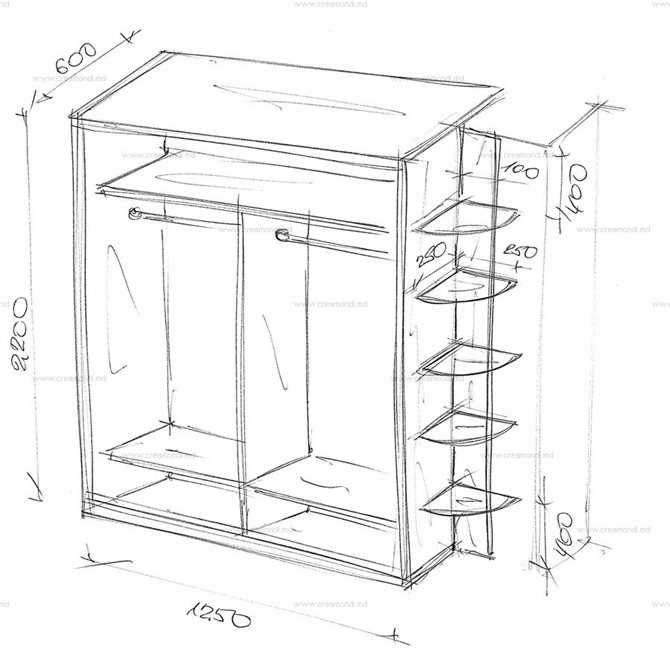 Это горизонтальный срез здания на высоте 4 фута от пола.
Это горизонтальный срез здания на высоте 4 фута от пола.
Элементы, которые могут быть показаны на плане этажа, — это стены, перегородки, двери, окна, лестницы, мебель и многое другое.
Различные взгляды в архитектуре Вес линии Стены и перегородки Лестница Двери Окна Обозначение и размеры помещения Графические стандарты
Различные взгляды на архитектуру
Вид в плане — это только один из различных видов здания, которые мы видим в архитектуре. Существуют также виды фасадов, виды разрезов и 3D-виды. Вот несколько примеров различных представлений, которые мы можем иметь:
Вид сверху
Вид в плане — это горизонтальный двухмерный вид здания. Наиболее распространенным чертежом вида в плане является план этажа, но есть также отраженные планы потолка, детальный вид в плане и т. Д.
Наиболее распространенным чертежом вида в плане является план этажа, но есть также отраженные планы потолка, детальный вид в плане и т. Д.
Фасад
Вид фасада — это двухмерный вид одной из сторон здания.
Разрез
Вид в разрезе «разрезает» здание (по вертикали) и смотрит внутрь.
Даже для плана этажа полезно подумать о разрезе и фасаде. Некоторые элементы прорезаны, например, в разрезе, а некоторые элементы видны в 2D с внешней точки зрения, например, на фасадах.
Вес линии
На архитектурных планах этажей для разных элементов используются линии разной толщины. Это называется весами линий.
Это делается для того, чтобы упростить понимание плана и помочь им установить связь между 2D и 3D.
Каждый объект, нарисованный на плане этажа, можно разделить на 3 категории:
- Объекты ниже 4 футов
- Объекты «разрезаны» на 4 фута
- Объекты выше 4 футов
В зависимости от категории, к которой принадлежат объекты, они не будут представлены с одинаковым весом линии.
Объекты ниже 4 футов
Объекты ниже 4 футов часто включают сам пол, передние крыльца, террасы, балконы, перила, стены, не достигающие потолка, лестницы, ведущие вниз, нижние ступени лестниц, поднимающиеся вверх, столешницы и другую мебель.
Эти объекты видны сверху, поэтому их представление — это только то, как они выглядят сверху. Обычно мы используем непрерывные тонкие или средние линии для их представления.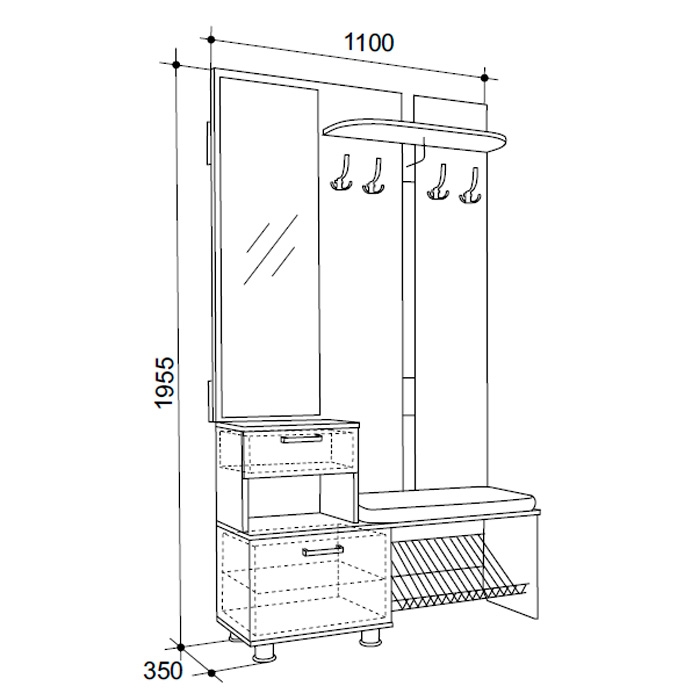
Иногда, чем ближе объекты к 4 футам, тем толще могут быть линии.
Объекты «разрезаны» на высоте 4 фута
Объекты, «вырезанные» на расстоянии 4 футов, всегда будут представлены более толстыми линиями. К ним часто относятся наружные стены, внутренние стены, остекление и рама окон, колонны и т. д.
Чтобы указать, что они вырезаны, многие из этих объектов будут бракованными (заштрихованы черным). Это включает в себя основные элементы планов этажей, такие как наружные стены, перегородки и конструктивные элементы. Двери и окна не будут браконьерствовать.
Объекты выше 4 футов
Объект выше 4 футов часто включает в себя более высокие ступени лестницы, элементы потолка (например, проем в верхнем этаже или соборные потолки) или верхние шкафы.
Эти объекты считаются «скрытыми» на плане этажа, потому что вы не увидите их, если посмотрите вниз с высоты 4 фута. Итак, чтобы нарисовать их, мы используем тонкие пунктирные линии.
Прочие виды использования веса линии
Кроме того, для графических соображений можно использовать линии разной толщины. Объект, у которого много деталей на небольшом пространстве, будет иметь более тонкие линии, чтобы его было легче понять. Его также можно использовать для иерархии элементов. Например, менее важные элементы, такие как отделка пола, будут выделены более тонкими линиями, чтобы привлечь внимание к основным элементам.
Пунктирная линия также используется для обозначения любого скрытого объекта, даже если он не выше 4 футов. Например, в лестнице подступенок будет показан пунктиром, потому что он скрыт ступенями и выступом. Также штриховой линией будет обозначена та часть посудомоечной машины, которая находится под столешницей.
Также штриховой линией будет обозначена та часть посудомоечной машины, которая находится под столешницей.
Резюме
Большой: прорезать архитектурные элементы, такие как внутренние и наружные стены
Среда: двери, окна, лестницы, границы пола, столешница и другие архитектурные элементы, вид сверху
Тонкие: мебель, техника и символы
Тонкие (пунктирные): скрытые объекты, элементы потолка, подступенки (лестницы) и т. д.
Сверхтонкие: материалы (полы) и другие элементы поверхности
Элементы заливаются черным цветом, когда они прорезаются. На плане этажа это в основном стены или колонны.
Общий вид
Это общий вид использования весовой линии.
Исключения
Правило 4 футов соблюдается почти всегда, но не всегда.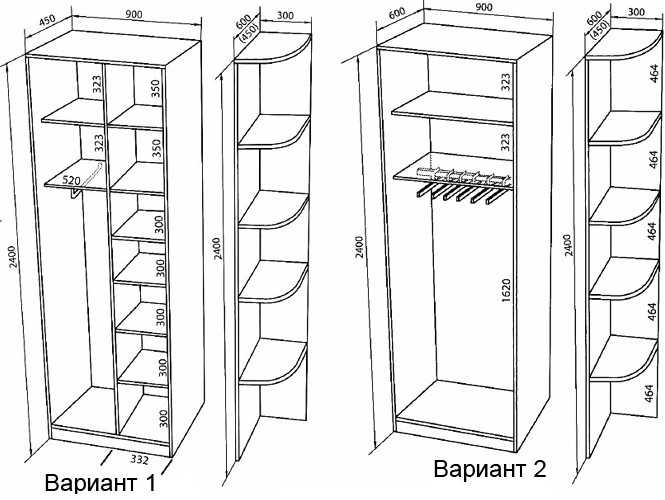 Например:
Например:
В подвале мы часто видим окна, которые находятся только в верхней части стены. Однако, если мы будем следовать правилу 4 футов, эти окна не появятся ни на одном плане этажа. Поскольку они являются очень важным элементом здания, мы можем принять решение показать их так, как если бы они были обычными окнами.
Разделить уровни. Они представлены на плане ближайшего этажа. Нет никакой разницы между тем, как отрисовываются разделенные уровни и остальная часть уровня. Правило 4 футов игнорируется, потому что представление уровня разделения было бы слишком сложным для понимания.
Некоторые предметы мебели нарисованы так, как если бы их видели сверху, даже если они прорезаны, как холодильник, потому что изображение внутренней части холодильника не добавило бы никаких полезных деталей. Тем не менее, мы склонны показывать внутреннюю часть нестандартной или встроенной мебели, такой как кладовые.
Какие части здания изображены?
Обычно на плане этажа все показано. Это включает в себя солярии, парадные веранды, террасы и т. д. Однако внутреннее пространство всегда является наиболее важной частью для представления, если невозможно нарисовать внешние пространства.
Наружные помещения
Внешние элементы будут отрисовываться только на том уровне, на котором они находятся.
Например, на первом этаже нарисованы палуба и переднее крыльцо, а также наружная лестница и перила. Однако мы не видим дорожного покрытия на земле, потому что оно не считается находящимся на одном уровне.
На втором этаже мы не увидим палубу или переднее крыльцо, потому что они находятся уровнем ниже. Однако если на втором этаже есть балкон, мы его увидим.
В подвале обычно ничего снаружи не показывают, потому что это только земля вокруг стен фундамента.
Базовый план
Входная дверь обычно выровнена по направлению к нижней части плана.
Все планы этажей одного и того же здания должны быть ориентированы одинаково. Кроме того, если вы поместите их поверх других, вы сможете сделать их подходящими друг к другу.
Наружные стены
Стандартных размеров для наружных стен нет, потому что вариантов сборки очень много.
Стены, как правило, толще в тех частях мира, где зимой холодно и требуется изоляция.
Еще один элемент, который сильно влияет на толщину стены, — это сайдинг. Кирпичные стены будут толще, чем стены из легкого сайдинга.
Более толстый сайдинг: каменная кладка, такая как кирпичи и камни (большая часть этого типа сайдинга имеет толщину около 3 ½ дюйма)
Тонкий сайдинг: дерево, алюминий, фиброцемент, винил, штукатурка и т. д. (сайдинг может быть толщиной до ¾’’)
д. (сайдинг может быть толщиной до ¾’’)
Кроме того, не все стены строятся одинаково. Дом, построенный в 1920-х годах, не будет иметь такой же толщины стен, потому что в нем не будут использоваться те методы строительства, которые мы используем сегодня.
Тип структуры также влияет на толщину. Большинство домов имеют деревянную конструкцию, но коммерческие здания могут иметь стальную или бетонную конструкцию.
Стены в подвале толще, чем другие стены, потому что они фундаментные стены и сделаны из бетона.
Обычно очертания наружных стен имеют максимально простую форму. Например, многие бунгало имеют прямоугольную форму. Внутри стены может быть больше элементов, но обычно внешние стены будут в основном плоскими.
Перегородки
Внутренние стены называются перегородками.
Наиболее распространенная толщина перегородок в настоящее время составляет 4 ½’’. Они сделаны из 2×4 (толщиной 3 ½ дюйма) и гипсокартона ½ дюйма с каждой стороны.
Они сделаны из 2×4 (толщиной 3 ½ дюйма) и гипсокартона ½ дюйма с каждой стороны.
Некоторые перегородки могут быть толще. Например, если через перегородку проходит сантехника, 2×4 иногда заменяют на 2×6, в результате чего получается перегородка 6 ½ дюймов.
Перегородки, которые должны быть звукоизолированы или огнестойки, также часто бывают толще. Например, перегородки, разделяющие квартиры или некоторые перегородки в коммерческих или административных зданиях.
Несущие стены также могут быть толще.
Стены не достигают потолка
Некоторые перегородки внутри дома могут быть на половину своей высоты.
Они представлены той же толщины, что и стены, но не залиты черным цветом, потому что не прорезаны.
Конструктивные элементы
На плане этажа можно увидеть несколько структурных элементов, таких как несущие стены, колонны и балки.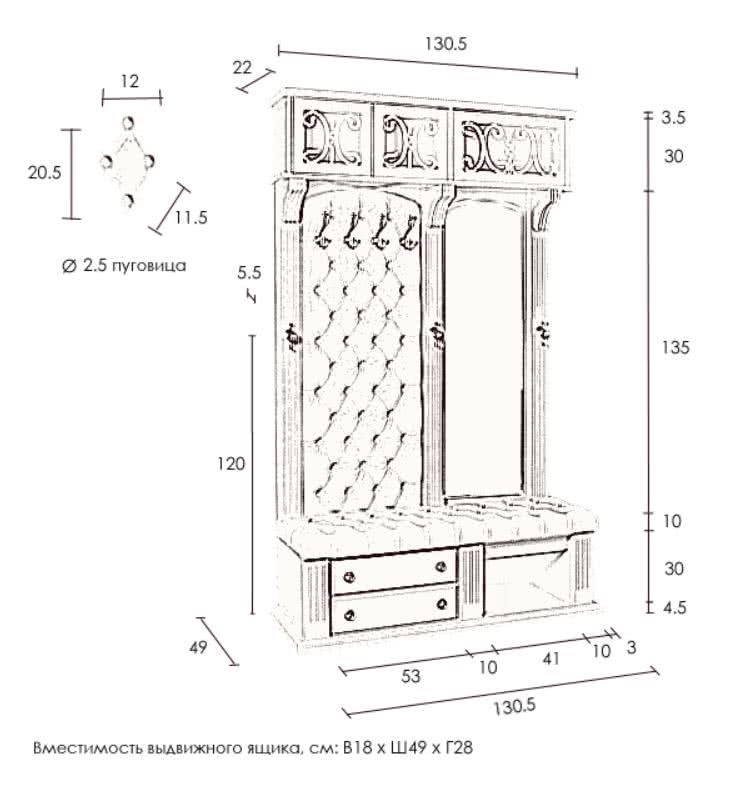
Они должны быть выровнены друг с другом, потому что конструктивные элементы здания располагаются по горизонтальной и вертикальной осям.
Колонны изображаются так же, как стены (закрашены черным), а балки — как арки, если они видны. (колонны и балки вместе образуют арки).
Лестница
Лестницы являются одним из самых сложных элементов для представления, потому что они могут легко запутать людей, смотрящих на план этажа, чтобы понять их направление.
На плане этажа части лестницы и размеры, которые мы можем видеть, — это ширина лестницы, площадка и резьба.
Подступенки показаны пунктирными линиями, а резьбы — обычными линиями. Поручни также часто изображаются двумя линиями на расстоянии 2 дюймов друг от друга.
Словарь
Это словарь, используемый для проектирования частей лестницы:
- Шаг
- Перила
- Тема
- Райзер
- Перила
Типы лестниц
Лестница вверх
Поскольку план этажа обрезан на 4 фута, не все ступени видны одинаково.
Ступени ниже 4 футов представлены сплошной линией.
Ступени выше 4 футов показаны пунктирной линией.
Место, где делается разрез на 4 фута, обозначено пунктирной линией. Обычно мы всегда делаем разрез после 4-5 шагов.
Чтобы указать направление лестницы, мы должны написать UP в начале лестницы. Стрелка начинается внизу лестницы и идет вверх до символа ломаной линии.
Перила обычно изображаются только до символа ломаной линии.
Лестница вниз
Лестницы, идущие вниз, видны сверху, поэтому все ступени представляют собой непрерывные линии.
Чтобы указать направление лестницы, мы должны написать DN в начале лестницы. Стрелка следует по направлению вниз до последней видимой ступени.
Отверстие в полу
Иногда у нас есть отверстие в полу. Мы нарисуем X, чтобы показать это отверстие.
Мы нарисуем X, чтобы показать это отверстие.
Лестница вниз
Показаны только ступени, видимые через отверстие в полу. Мы не будем рисовать шаги, которые скрыты.
Комбинированные лестницы вверх и вниз
Иногда лестницы, ведущие вверх, и лестницы, ведущие вниз, перекрываются.
Лестница, ведущая вверх, представлена таким же образом, но мы заставляем их останавливаться на символе ломаной линии.
Лестница, ведущая вниз, такая же, за исключением того, что она останавливается там, где начинается лестница вверх. Также нам нужно поставить для них еще одну ломаную линию, чтобы указать, что они продолжаются дальше.
Стандартные размеры (CCQ 2010)
Посадка: Должна быть не меньше ширины нити
Резьба: мин. 34 дюйма, ширина
34 дюйма, ширина
Минимум 2 дюйма между стеной и поручнем
Стандартные размеры (CCQ 2010)
Подступенок: макс. 7 7/8″ и мин. 4 7/8″.
Выступ: максимум 1 дюйм
Обратите внимание, что не все лестницы соответствуют этим стандартам. Старые лестницы могут не соответствовать нормам.
Двери
Стандартные размеры — межкомнатные двери
Межкомнатные двери должны быть преимущественно одного размера. Обычно в одном доме не более 2-3 разных размеров.
Стандартные размеры — наружные двери
Минимальный зазор
Минимальный зазор между проемом двери и соседней перегородкой – 3 дюйма 9.0005
Порог наружной двери
Порог представляет собой небольшую «ступеньку» в нижней части двери. У наружных дверей есть один, но у большинства внутренних дверей его нет.
У наружных дверей есть один, но у большинства внутренних дверей его нет.
Порог межкомнатной двери
Дверь также имеет порог при смене напольного покрытия. Бывший. : деревянный пол на керамический пол.
Однако, если на плане этажа не представлено какое-либо напольное покрытие, нет необходимости изображать порог этих дверей.
Арка
Арка может быть любого размера. Иногда они равны ширине двери, но могут быть и намного шире. Пунктирные линии обозначают стену над аркой.
Окна
Общее графическое изображение
Это графическое представление одинарного и двойного окна со средним уровнем детализации. Он обычно используется, потому что он показывает импосты и раму.
Навесная стена
Навесная стена — это тип стеновой системы, используемый в коммерческих или институциональных зданиях в крупномасштабных проектах.
Он состоит из тонкого металлического каркаса со стеклом и легкими раздвижными панелями.
Ненесущие стены не используются в домах. Стены в жилых домах, полностью выполненные из стекла, представляют собой стены окон, которые не изображаются одинаково.
Навесная стена — вид сверху
Графическое представление очень похоже на окно. Однако он тоньше и не находится внутри стены, потому что навесная стена имеет собственную стеновую систему.
Кроме того, остекление не центрировано в раме, оно обычно ближе к экстерьеру.
Навесная стена — вид сверху
Толщина сильно варьируется от навесной стены к другой, но мы часто видим стойки толщиной от 3 ½ до 7 ½ дюймов.
Солярий
Солярии всегда представлены на планах этажей.
Иногда стена в этой части дома будет тоньше, потому что они не всегда изолированы. Это могут быть окна в стене или только окна с конструктивными элементами. Рисовать их — это все равно, что вставлять окна в стену.
Обозначение помещения и размеры
Идентификационный номер
Все помещения обычно отождествляют с их размерами, кроме кладовых и небольших кладовых. Коридор и другие зоны циркуляции также определены. Иногда может быть целесообразно выделить террасу или крыльцо, если снаружи много жилой площади.
Не существует общепринятого способа назвать комнаты, главное, чтобы он был логичным и понятным.
ВАННАЯ
ТУАЛЕТ (ТУАЛЕТ)
КУХНЯ
СТОЛОВАЯ
КОРИДОР
ГЛАВНАЯ СПАЛЬНЯ
ГОСТЕВАЯ СПАЛЬНЯ
СПАЛЬНЯ 1,2. ..
..
ОФИС
ПРАЧЕЧНАЯ
СЕМЕЙНЫЙ НОМЕР
СПОРТИВНЫЙ ЗАЛ
ГАРАЖ
СОЛЯРИЙ
ГАРДЕРОБНАЯ
Если места для написания полного названия комнаты недостаточно, можно использовать сокращения. Например, WASHROOM часто становится WC или BATHROOM только BATH. Просто не забудьте написать это одинаково на всех планах одного и того же дома, чтобы это было легко понять.
Размеры
Мы всегда начинаем с горизонтального измерения, а затем вертикального.
Размеры — Гардероб
Когда в комнате есть шкаф, мы часто включаем его в размеры.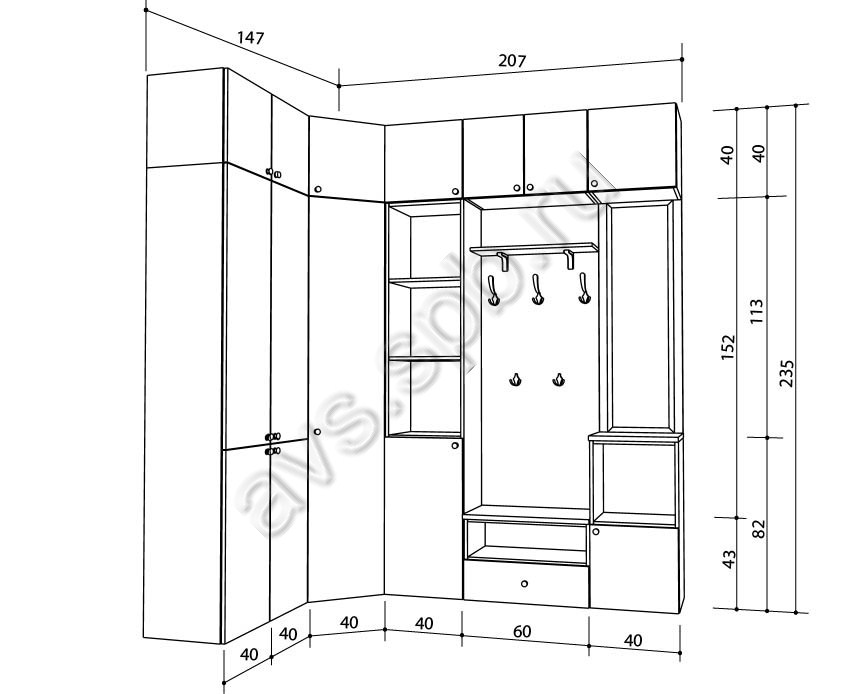 Однако у входа обычно есть своя идентификация и размеры.
Однако у входа обычно есть своя идентификация и размеры.
Размеры — Форма комнаты
Если комната не имеет квадратной или прямоугольной формы, мы берем размер, наиболее репрезентативный для пространства. Размеры приблизительны, поэтому не имеет значения, если размер не совсем точен.
Размеры — открытая площадка
Когда это открытая площадка и между комнатами нет разделения, нам нужно создать воображаемые разделения, угадывая, где заканчивается комната. После, снимаем размеры как обычно.
Графические стандарты
Есть несколько размеров, которые должны быть одинаковыми в большинстве домов.
Коридоры или любые другие проходные помещения имеют ширину не менее 3 футов 0 дюймов.
Шкаф обычно имеет ширину минимум 2 фута-0 дюймов.

 Скопируйте линию сечения в том же положении для второго этажа. Вы можете положиться на линию сетки столбца. (Для линии сечения вы можете разорвать и сместить линию, чтобы сосредоточиться на ключевых элементах интерьера и/или архитектуре. Линия должна начинаться и заканчиваться за пределами плана, и вы должны добавить небольшой перпендикулярный прямоугольник, чтобы указать направление вида в разрезе. Обновите линии сечения до слоя [A-ANNO].0021
Скопируйте линию сечения в том же положении для второго этажа. Вы можете положиться на линию сетки столбца. (Для линии сечения вы можете разорвать и сместить линию, чтобы сосредоточиться на ключевых элементах интерьера и/или архитектуре. Линия должна начинаться и заканчиваться за пределами плана, и вы должны добавить небольшой перпендикулярный прямоугольник, чтобы указать направление вида в разрезе. Обновите линии сечения до слоя [A-ANNO].0021
 Используйте [LINE]. Команды [PLINE], [SPLINE], [CIRCLE], [TRIM], [OFFSET], [FILLET], [EXTEND] и [STRETCH].
Используйте [LINE]. Команды [PLINE], [SPLINE], [CIRCLE], [TRIM], [OFFSET], [FILLET], [EXTEND] и [STRETCH]. Выберите все элементы в разделе > Введите [B] для создания блока > Определите имя [000_Section A-A’] > Нажмите [OK]
Выберите все элементы в разделе > Введите [B] для создания блока > Определите имя [000_Section A-A’] > Нажмите [OK] Вы не рисуете толщину стены, оконный проем, конструкцию потолка и конструкцию крыши.) > Измените линии для концов стен, уровня пола и уровня потолка на [A-LWT-SECTION]
Вы не рисуете толщину стены, оконный проем, конструкцию потолка и конструкцию крыши.) > Измените линии для концов стен, уровня пола и уровня потолка на [A-LWT-SECTION]
 Для названия комнаты рекомендуется использовать все заглавные буквы. Иногда используйте аббревиатуру. (например, ЖИВОЙ РМ)
Для названия комнаты рекомендуется использовать все заглавные буквы. Иногда используйте аббревиатуру. (например, ЖИВОЙ РМ) Назовите блок [000_Имя и номер комнаты]
Назовите блок [000_Имя и номер комнаты]  Убедитесь, что масштаб 3/8″ = 1′ -0″, пока вы добавляете текст
Убедитесь, что масштаб 3/8″ = 1′ -0″, пока вы добавляете текст